- Autor Lauren Nevill [email protected].
- Public 2023-12-16 18:55.
- Modificat ultima dată 2025-01-23 15:23.
Textul ilustrat este mult mai ușor de citit decât textul fără ilustrații. Acest lucru se aplică și textelor postate pe internet. Dacă doriți ca postarea de pe blog să vă intereseze cititorii, introduceți câteva imagini în ea. Mai mult, nu este deloc dificil.
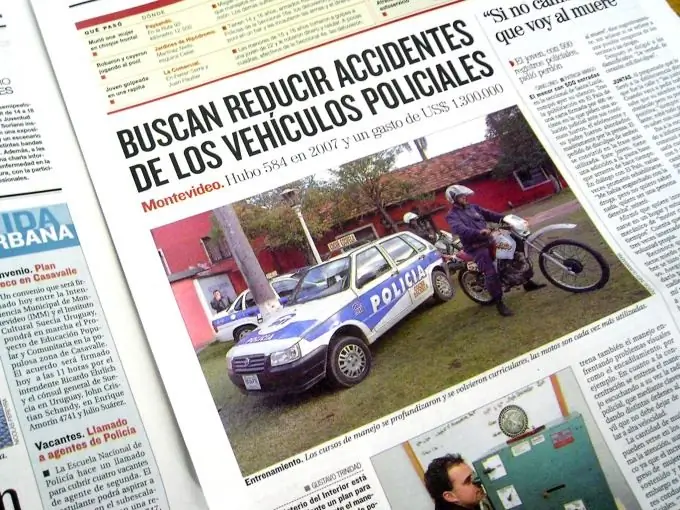
Este necesar
- - browser;
- - un fișier cu o imagine.
Instrucțiuni
Pasul 1
Încărcați pe Internet imaginea pe care urmează să o inserați în postare. Pentru a face acest lucru, puteți utiliza albumele foto ale contului dvs. pe orice rețea socială sau contul dvs. pe o găzduire foto. Dacă nu aveți astfel de conturi, utilizați unul dintre site-urile de găzduire a fotografiilor care vă permit să încărcați imagini fără înregistrare. Pentru a face acest lucru, accesați https://vfl.ru, https://www.radikal.ru/, https://www.saveimg.ru, https://www.easyfoto.ru sau https://imglink.ru. Faceți clic pe butonul „Răsfoiți”. În fereastra care se deschide, selectați fișierul cu imaginea dorită pe discul computerului și faceți clic pe butonul „Deschidere”. Unele dintre resursele enumerate au un buton „Încărcare”. Faceți clic pe acest buton. Așteptați ca fișierul să se termine descărcarea. Fotografia dvs. a fost încărcată pe Internet
Pasul 2
Copiați adresa imaginii. Pentru a face acest lucru, faceți clic dreapta pe imagine și selectați elementul „Proprietăți imagine” din meniul contextual. Se va deschide o fereastră cu proprietățile imaginii. Faceți clic stânga pe adresa din proprietăți și apăsați comanda rapidă de la tastatură Ctrl + C. Pe unele site-uri de găzduire a fotografiilor, adresa imaginii poate fi văzută în tabelul de sub poza în sine. Puteți copia adresa de acolo.
Pasul 3
Scrieți codul pentru a încorpora imaginea. Ar trebui să arate ca cel prezentat în ilustrație. Între ghilimele - „labele” - introduceți adresa imaginii dvs. și dimensiunea imaginii în pixeli. Dimensiunea unei imagini poate fi găsită din proprietățile sale în același mod în care ați aflat adresa unei imagini. Dacă doriți ca imaginea încărcată să apară la jumătate din dimensiunea inițială în postarea dvs., împărțiți valorile lățimii și înălțimii la două. Introduceți valorile obținute în cod.
Pasul 4
Inserați codul imaginii în postarea dvs. Faceți clic pe butonul Trimiteți sau Publicați.






